휴대폰 또는 PC에서 줌 프로필 사진을 제거하는 방법

Zoom 프로필 사진을 제거하는 방법과 그 과정에서 발생할 수 있는 문제를 해결하는 방법을 알아보세요. 간단한 단계로 프로필 사진을 클리어하세요.

Meta가 WhatsApp을 인수한 이후 Instagram의 스토리 기능이 인스턴트 메시징 플랫폼으로 이어졌습니다. 단, WhatsApp 상태 라는 다른 용어로 알려져 있습니다 . 이 기능을 많이 사용하는 사람이라면 WhatsApp 상태에서 사진이 흐릿해지는 것을 보고 실망할 것입니다. 모든 최신 상태 업데이트를 보는 경험이 확실히 망가질 것입니다.
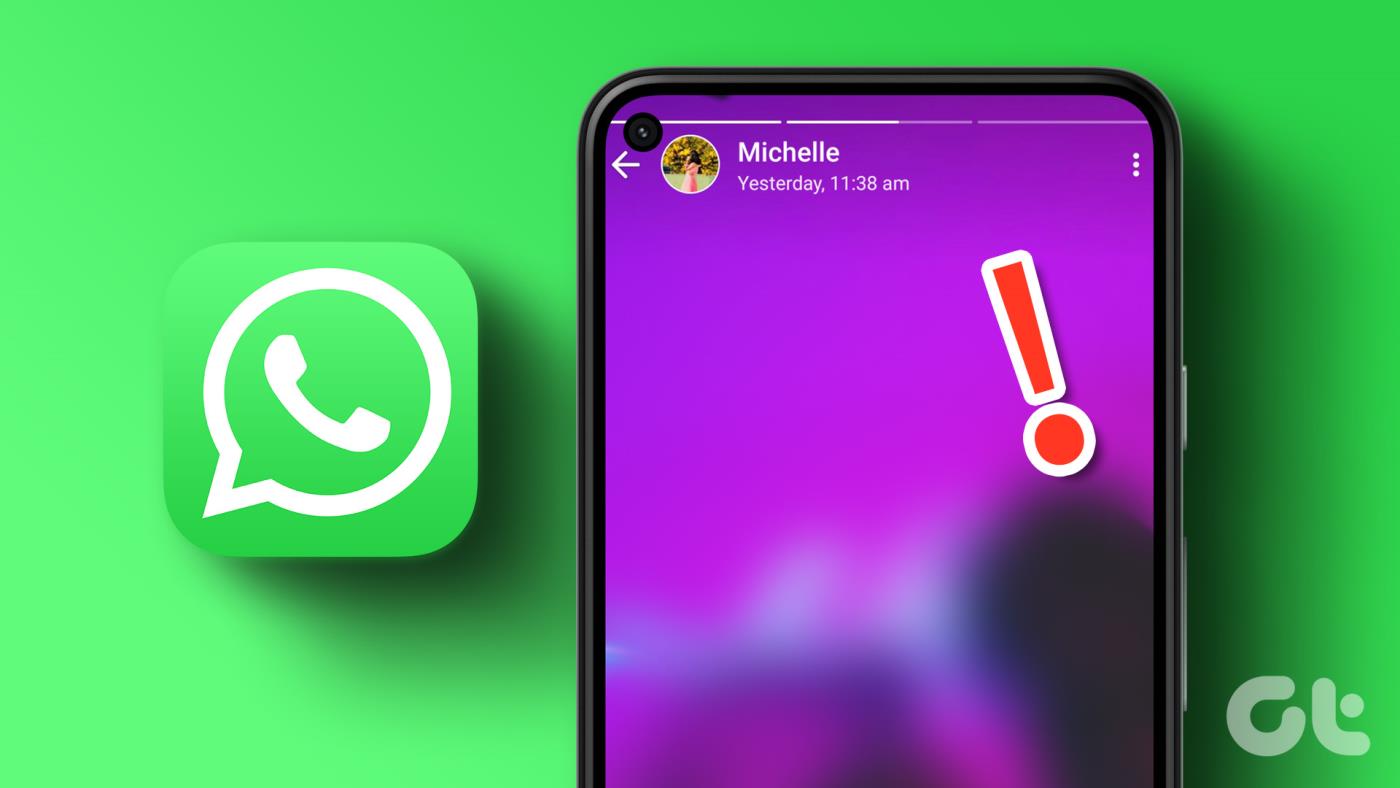
이것이 휴대폰에서 직면했던 문제인 경우, 다음과 같은 몇 가지 해결 방법을 통해 문제를 해결할 수 있습니다. Android 기기를 사용하든 iPhone을 사용하든 상관없이 이러한 솔루션을 사용할 수 있습니다. 즉, 휴대폰을 들고 흐릿한 WhatsApp 상태를 다시는 보지 않기 위한 단계를 수행하세요.
WhatsApp 상태에서 사진이 흐려지는 주된 이유는 인터넷 연결이 불안정하거나 약하기 때문입니다. 집, 사무실 또는 Wi-Fi 연결이 가능한 공공장소에 있는 경우 Wi-Fi 네트워크에 연결해 보세요. 모바일 데이터를 사용하는 경우 4G 또는 5G 네트워크를 사용하고 있고 셀룰러 연결이 양호한 지역에 있는지 확인하세요.

비행기 모드를 켜고 끄고 휴대폰을 다시 시작할 수도 있습니다. 이렇게 하면 장치가 근처 기지국에 연결되는 데 도움이 됩니다.
데스크톱/컴퓨터에서 WhatsApp을 사용하는 사람이라면 WhatsApp Web이 때때로 느리게 작동한다는 것을 알고 계실 것입니다. 스마트폰을 통해 모든 데이터를 동기화하기 때문입니다. 그리고 가끔 동기화가 제대로 이루어지지 않는 경우가 있습니다. 따라서 WhatsApp 상태가 흐릿하게 표시되는 이유일 수 있습니다.
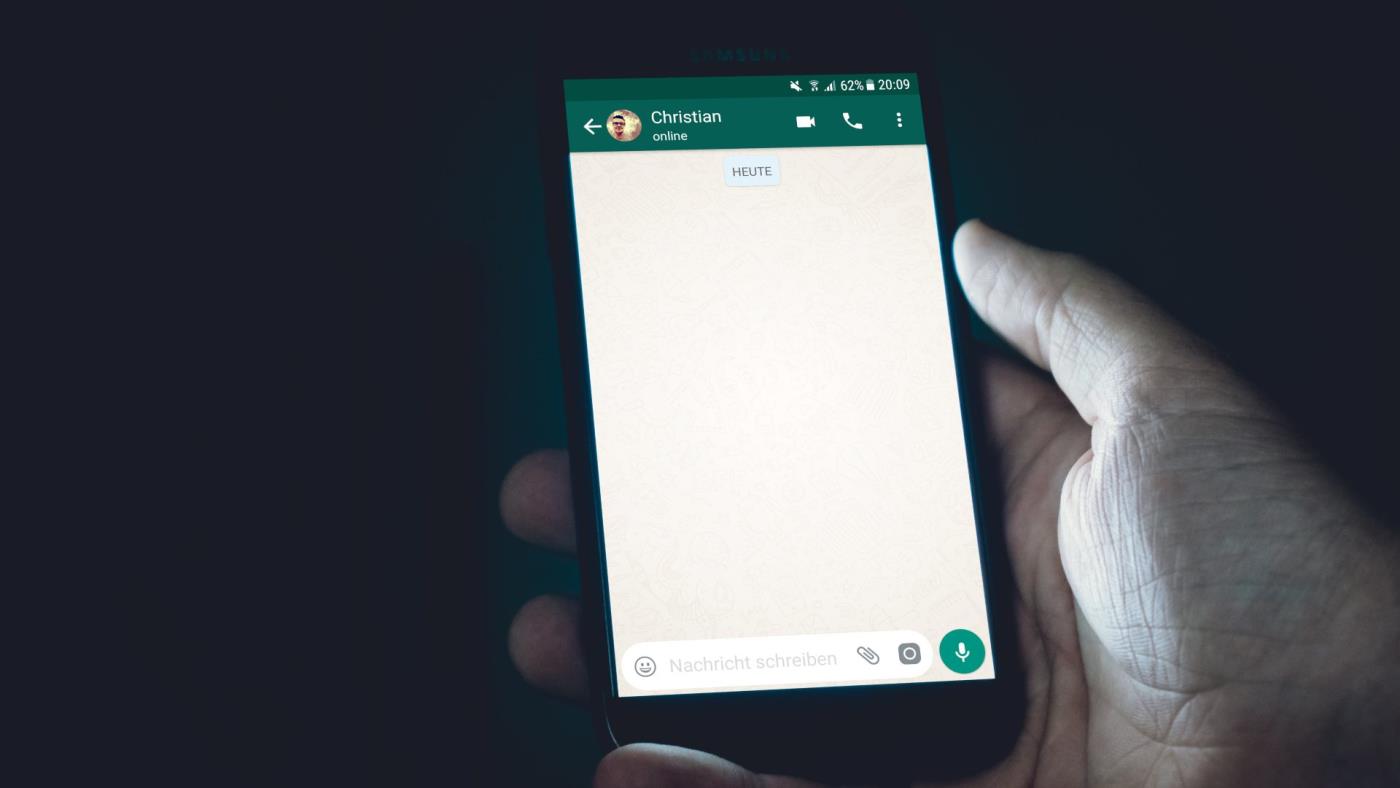
그러니 스마트폰으로 전환하여 앱을 통해 상태를 확인해 보세요. 괜찮아 보인다면 범인을 아는 것입니다. WhatsApp Web을 닫았다가 다시 열어서 변화가 있는지 확인해 보세요. 그렇지 않으면 휴대폰에서 WhatsApp을 계속 사용하여 상태 업데이트를 확인하세요.
앱의 캐시를 지우면 WhatsApp 상태가 흐려지는 문제를 포함하여 여러 가지 문제를 해결할 수 있습니다. 물론 이는 안드로이드 폰에서만 적용 가능하며, 아이폰을 사용하는 경우에는 적용되지 않습니다. WhatsApp의 캐시를 지우는 방법은 다음과 같습니다 .
1단계: Android 휴대폰에서 설정 앱을 엽니다. 앱 섹션으로 이동합니다.
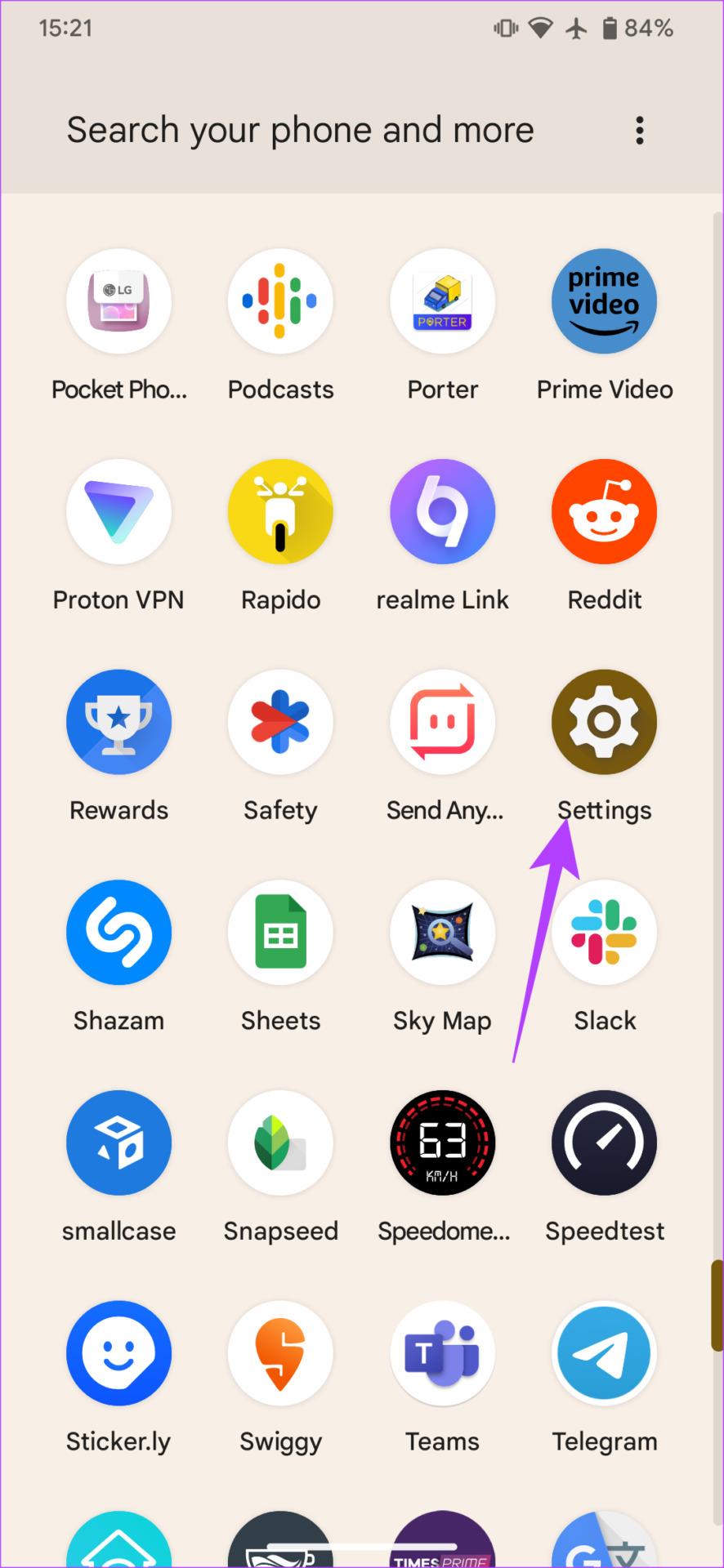
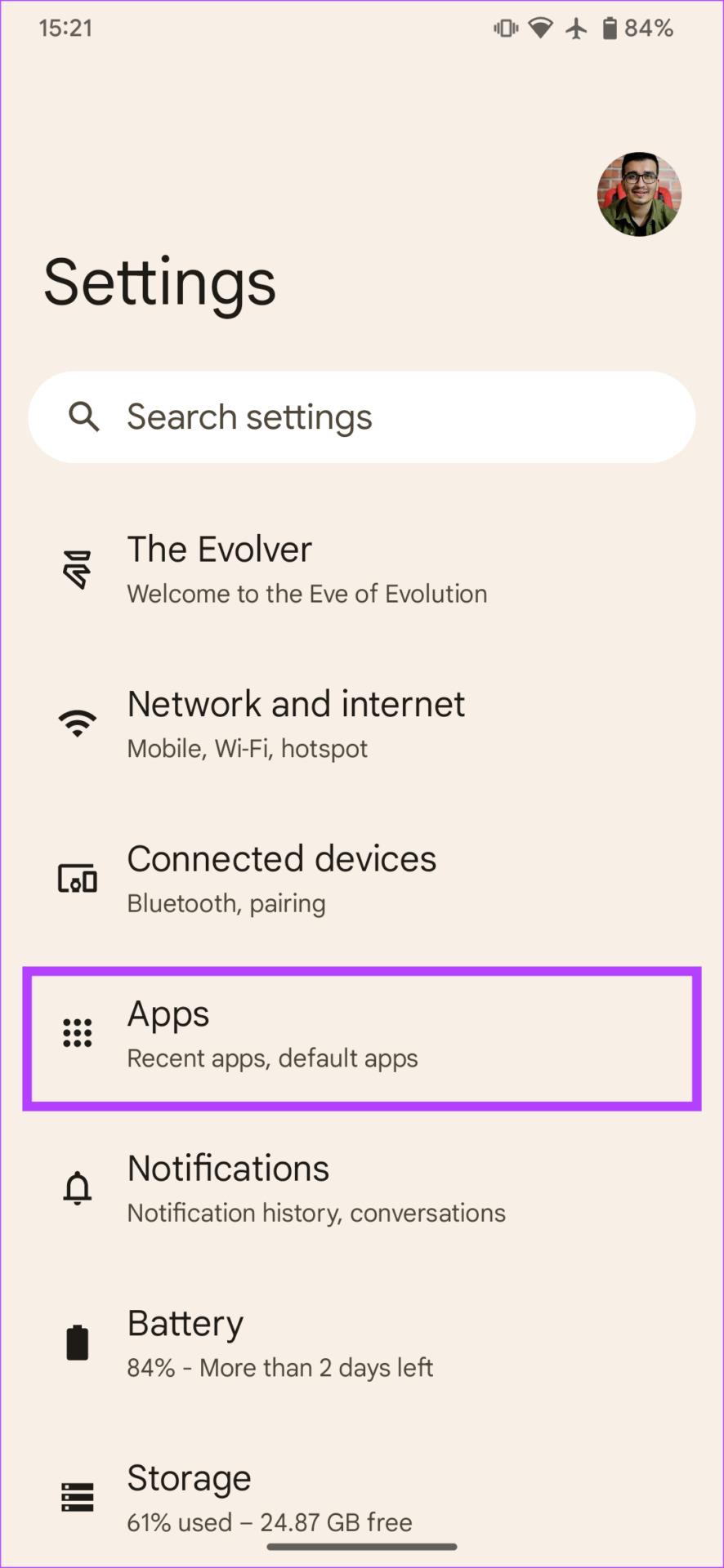
2단계: '모든 앱 보기'를 탭하세요. WhatsApp을 찾을 때까지 아래로 스크롤하여 탭하세요.
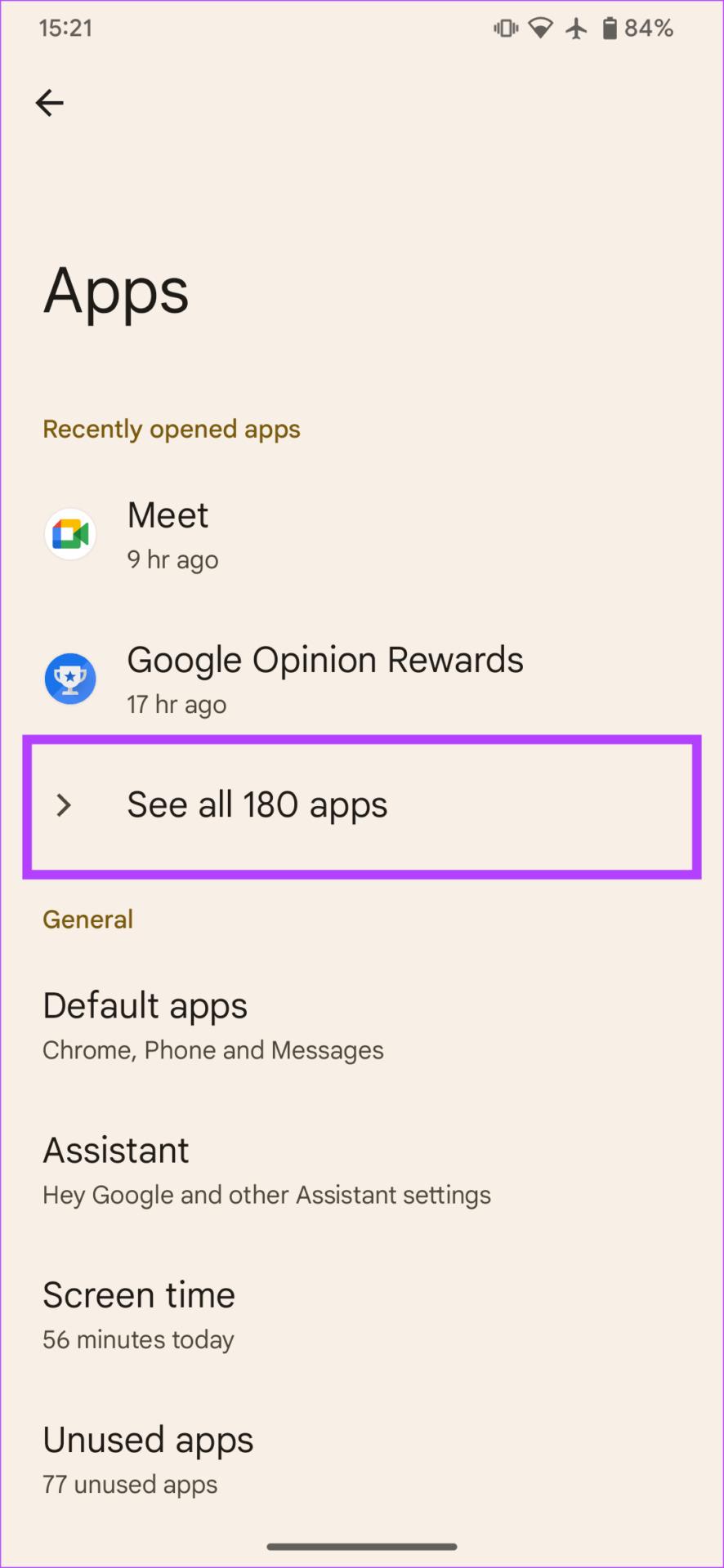
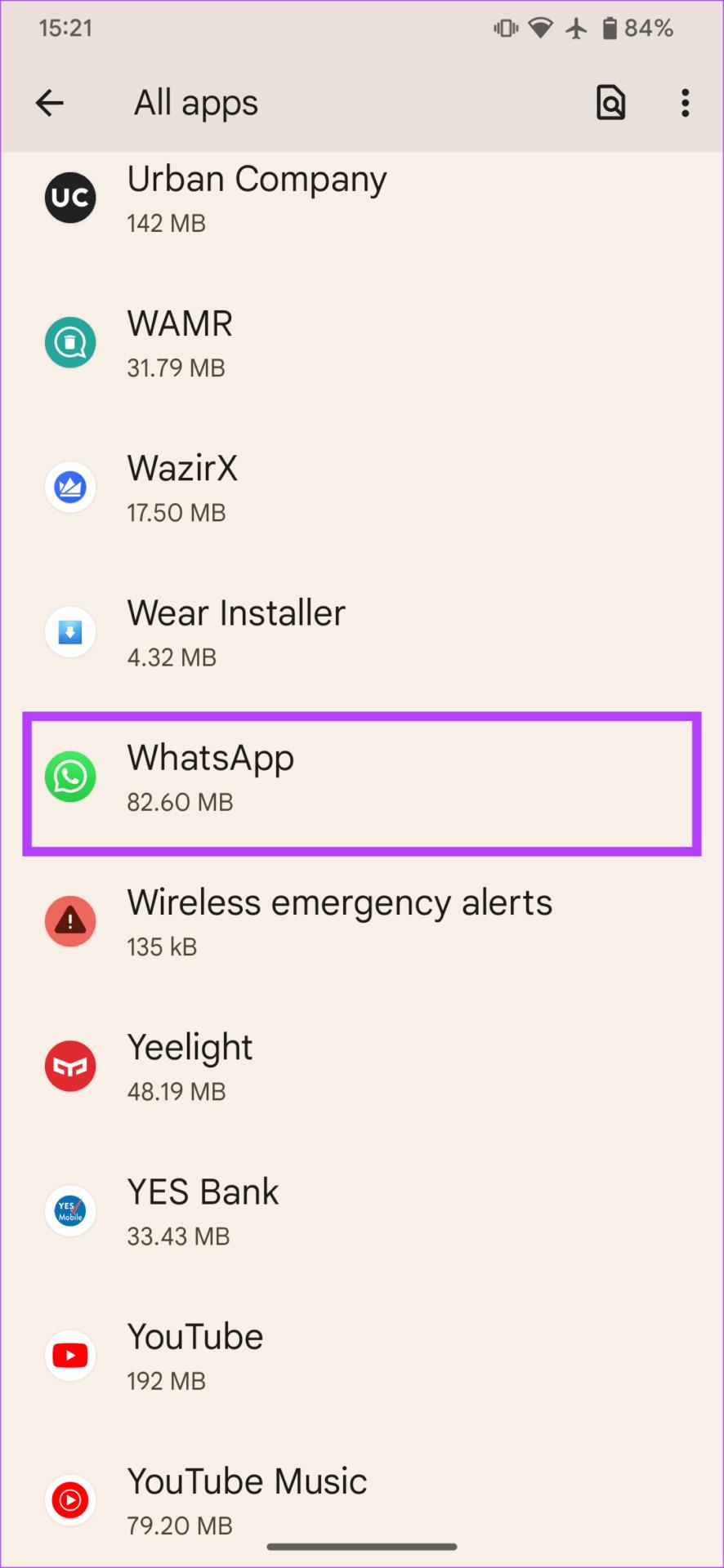
3단계: '저장소 및 캐시'를 선택합니다.
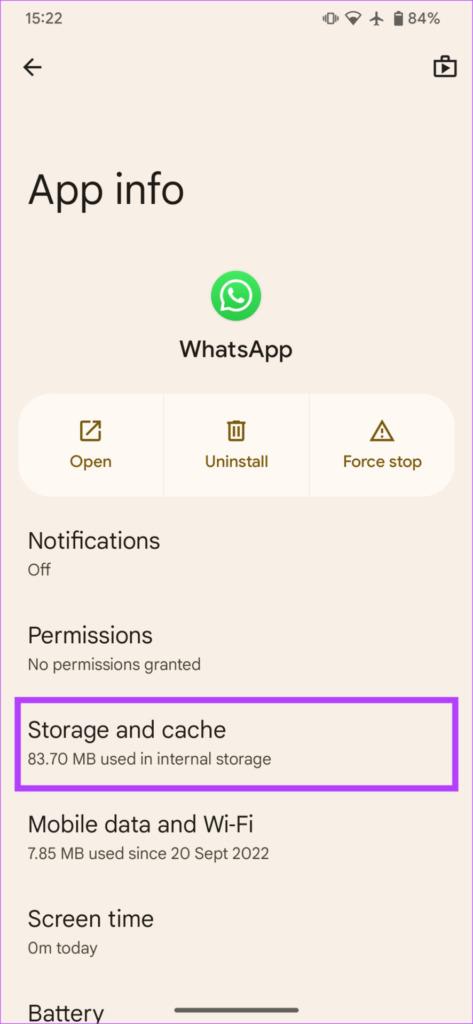
4단계: 이제 캐시 지우기 옵션을 선택하세요.
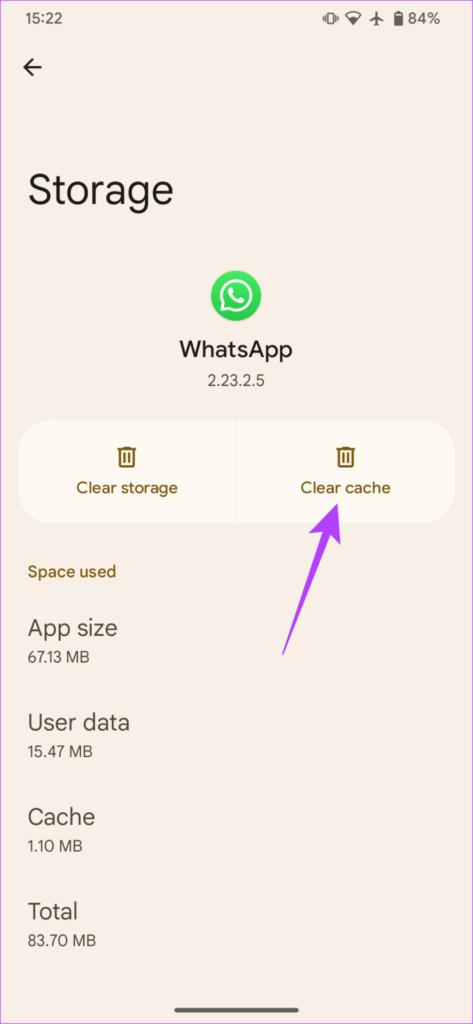
데이터 통신 네트워크 연결이나 모바일 핫스팟을 사용하는 경우 iPhone은 자동으로 '낮은 데이터 모드'를 활성화합니다. 이렇게 하면 WhatsApp과 같은 앱이 상태를 다운로드하는 데 충분한 양의 대역폭을 사용하지 못하게 됩니다. iPhone이 모든 상태 업로드를 계속 동기화할 수 있도록 이 기능을 끄는 방법은 다음과 같습니다.
1단계: iPhone에서 설정 앱을 엽니다. Wi-Fi를 탭하세요.
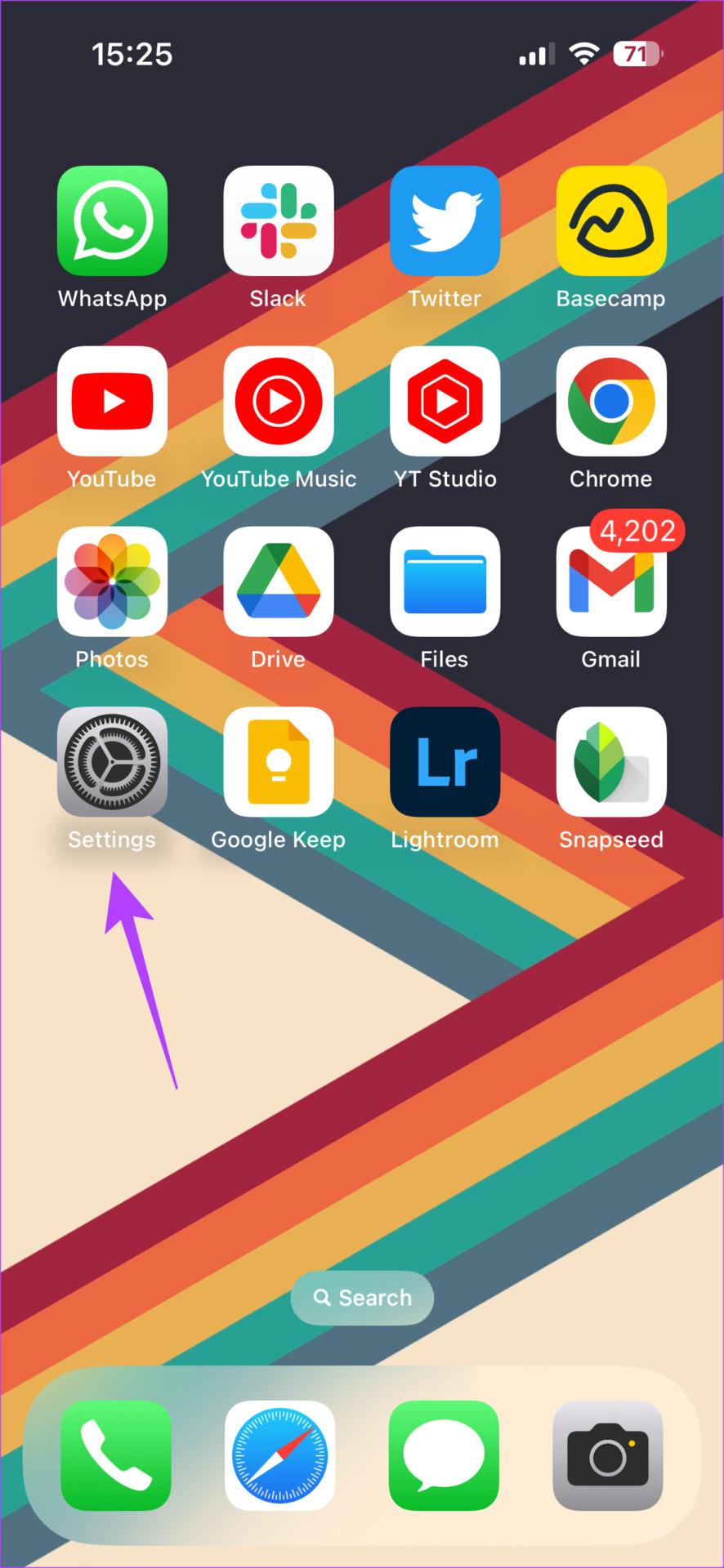
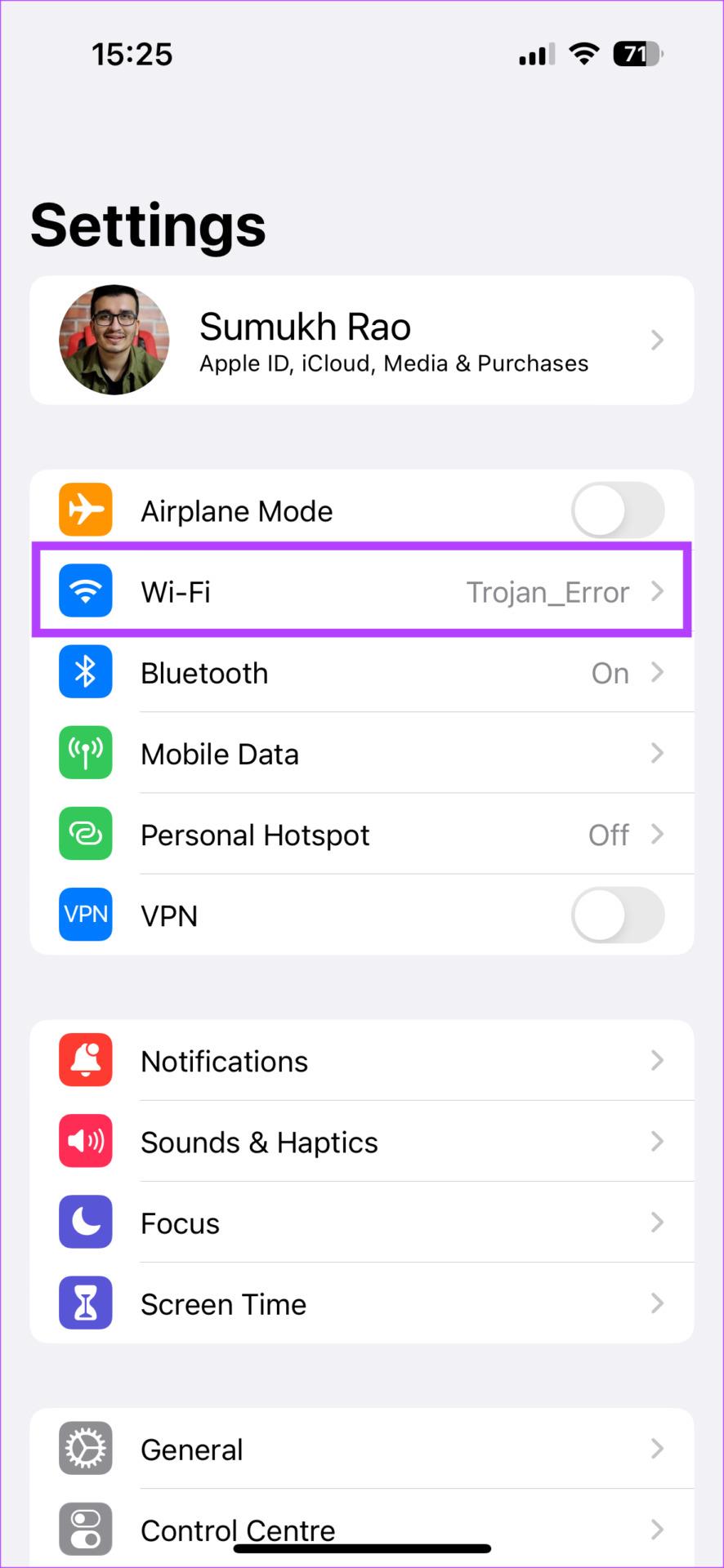
2단계: iPhone이 연결된 네트워크 옆에 있는 'i' 아이콘이 있는 작은 파란색 원을 선택합니다.
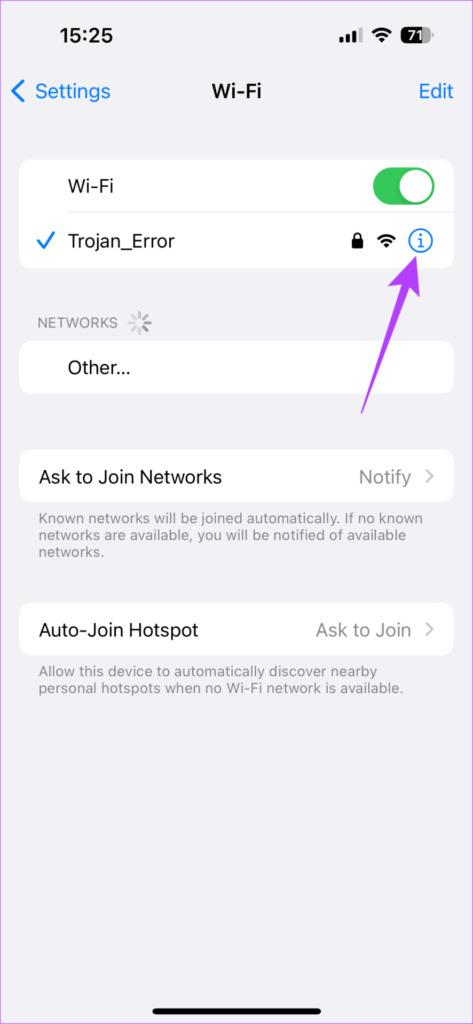
3단계: '낮은 데이터 모드' 옆의 토글을 끕니다.
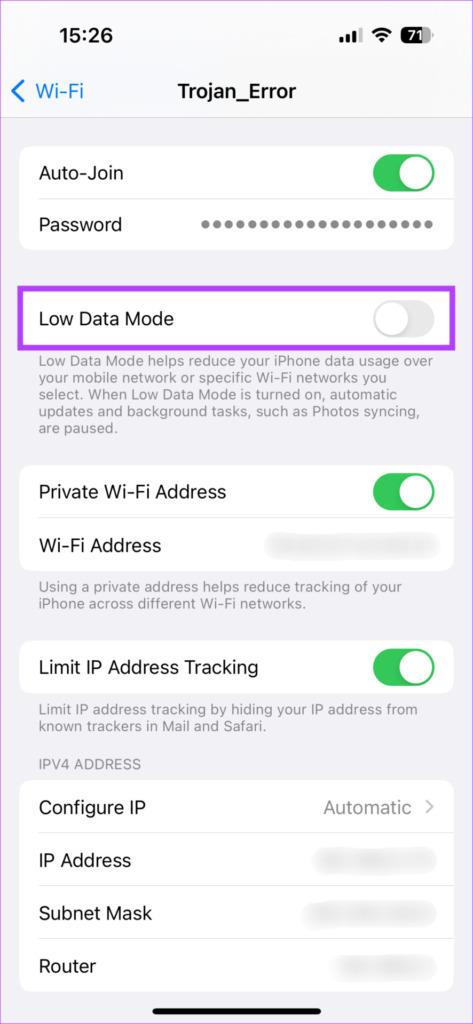
WhatsApp을 다시 시작하고 상태 업데이트를 로드해 보세요.
iOS는 앱을 사용하지 않을 때에도 백그라운드에서 앱을 새로 고칠 수 있는 옵션을 제공합니다. 이를 통해 앱이 적극적으로 사용하지 않을 때에도 파일이나 미디어를 다운로드할 수 있습니다. 따라서 한동안 WhatsApp을 열지 않은 경우 이 옵션을 활성화하면 앱이 백그라운드에서 WhatsApp 상태를 다운로드하여 볼 때 흐려지지 않게 됩니다.
iPhone에서 WhatsApp에 대한 백그라운드 앱 새로 고침을 활성화하는 방법은 다음과 같습니다.
1단계: iPhone에서 설정 앱을 엽니다. WhatsApp을 찾을 때까지 아래로 스크롤하세요. 그것을 탭하세요.
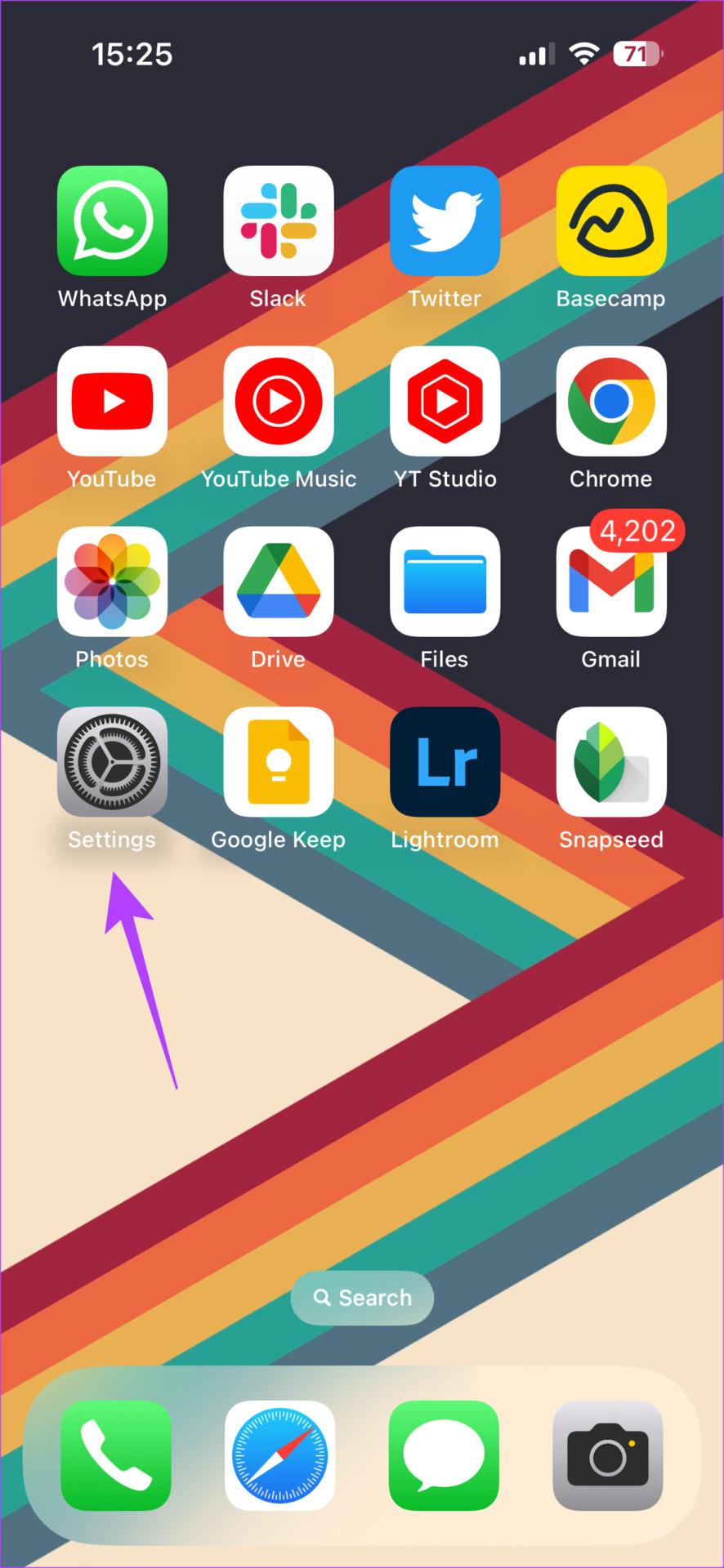
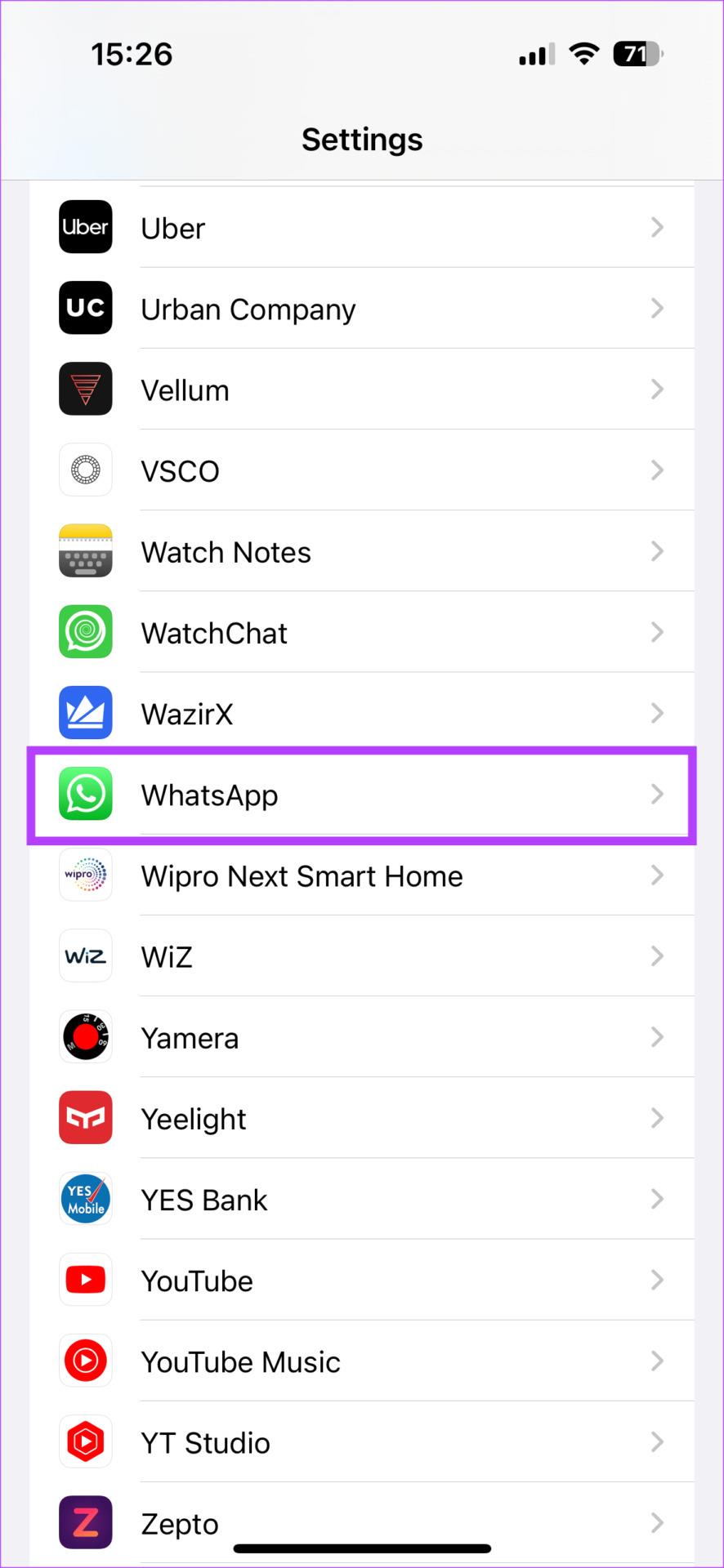
2단계: '백그라운드 앱 새로 고침' 옆에 있는 토글을 활성화합니다.

이전 버전의 앱을 사용하면 때때로 문제가 발생할 수 있습니다. 특정 버전의 WhatsApp에 흐릿한 상태 업데이트 문제가 있는 것으로 알려져 있을 수 있습니다. 그렇기 때문에 App Store나 Play Store를 통해 모든 앱을 자주 업데이트하는 것이 중요합니다. 이것이 바로 WhatsApp을 장치의 최신 버전으로 업데이트하는 방법입니다.
1단계: iPhone에서 App Store를 엽니다. 오른쪽 상단에 있는 디스플레이 사진을 탭하세요.
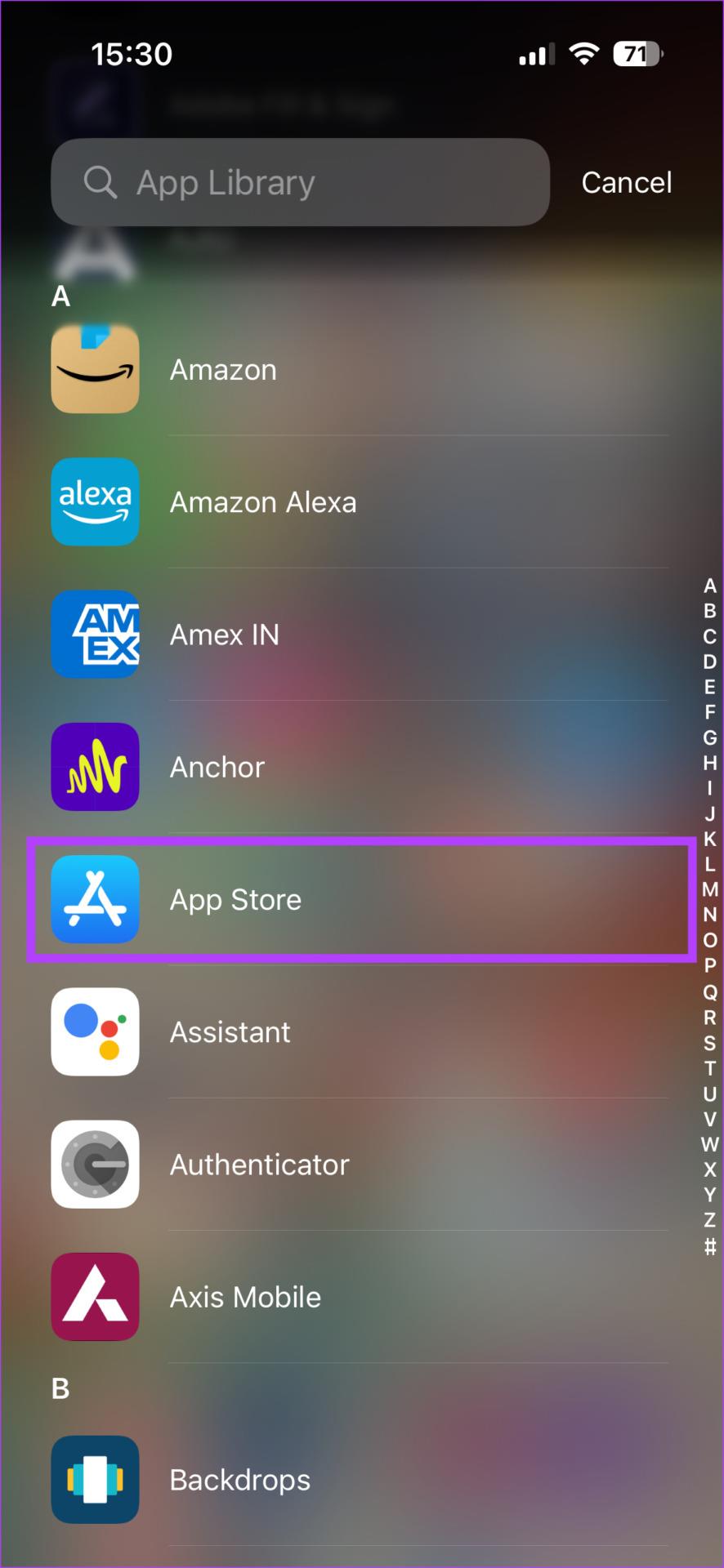
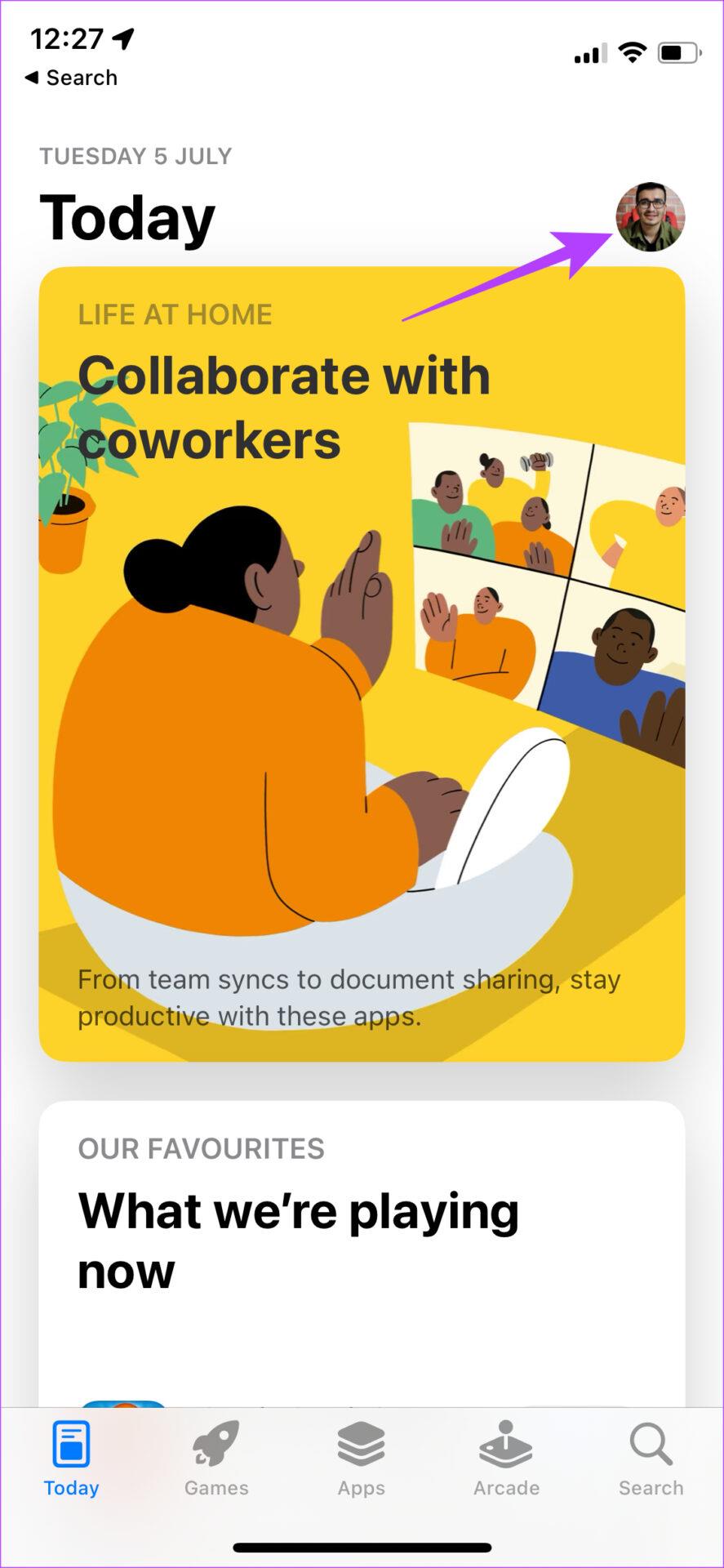
2단계: 아래로 스크롤하여 보류 중인 모든 업데이트 목록을 확인합니다. 업데이트하려는 앱 옆에 있는 '업데이트' 옵션을 선택하세요.
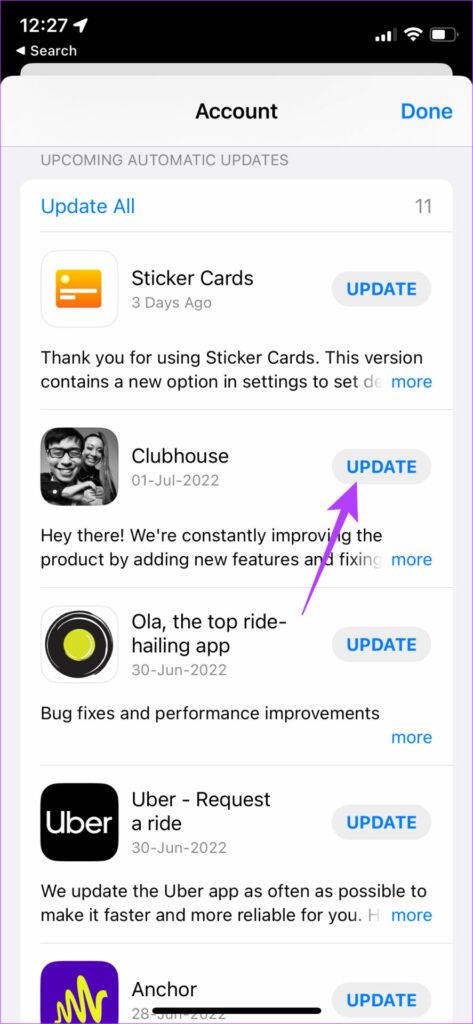
1단계: 휴대폰에서 Google Play 스토어를 엽니다. 앱 오른쪽 상단에 있는 프로필을 탭하세요.
2단계: 이제 '앱 및 기기 관리'를 선택하세요.
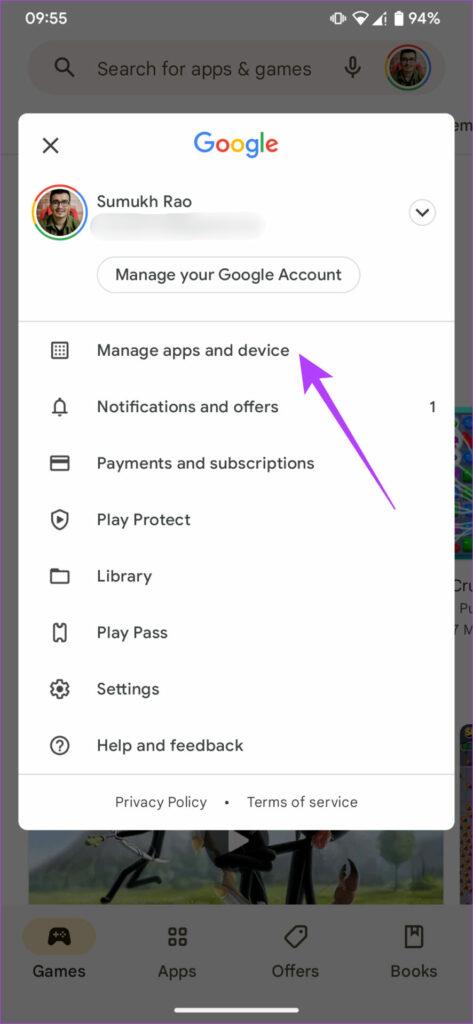
3단계: 이제 업데이트 사용 가능이라는 섹션이 표시됩니다. 그 아래 세부정보 보기를 탭하세요.
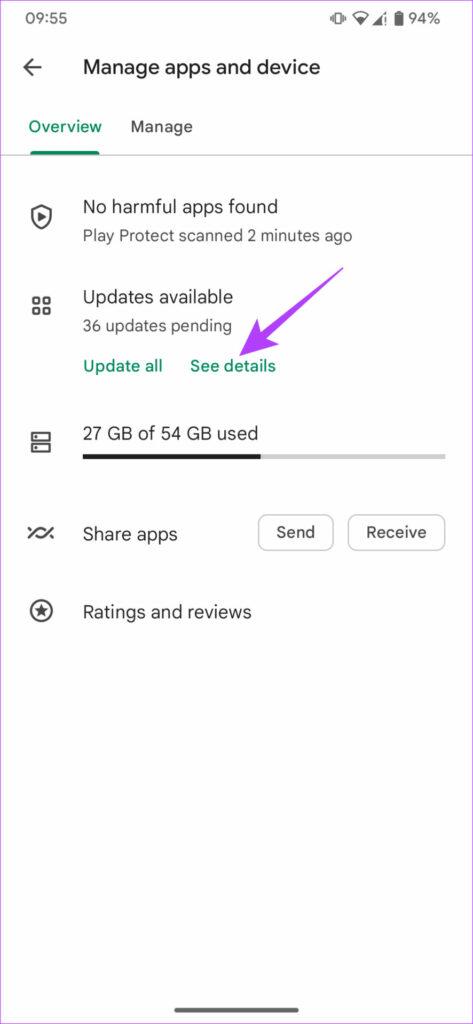
4단계: WhatsApp 옆에 있는 업데이트 옵션을 선택하거나 모두 업데이트 버튼을 사용하여 모든 앱을 업데이트하세요.
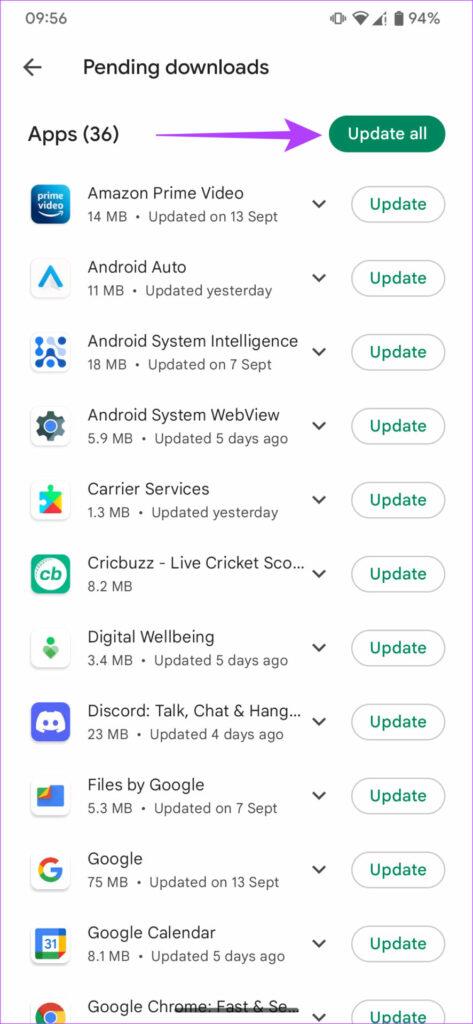
이제 문제 없이 상태 업데이트를 볼 수 있습니다. 상태의 사진 외에도 WhatsApp에서 보내는 표준 이미지도 흐릿하게 나타나는 경우 WhatsApp의 사진 업로드 품질을 가장 높은 설정으로 변경하세요.
많은 사용자가 새로운 기능을 테스트하기 위해 WhatsApp의 베타 프로그램에 등록합니다. 이를 통해 새로운 기능과 멋진 요령에 미리 액세스할 수 있지만, 여전히 베타 버전이기 때문에 몇 가지 버그와 문제가 발생할 수도 있습니다. 이는 WhatsApp 상태에서 사진이 흐릿해지는 이유일 수도 있습니다.
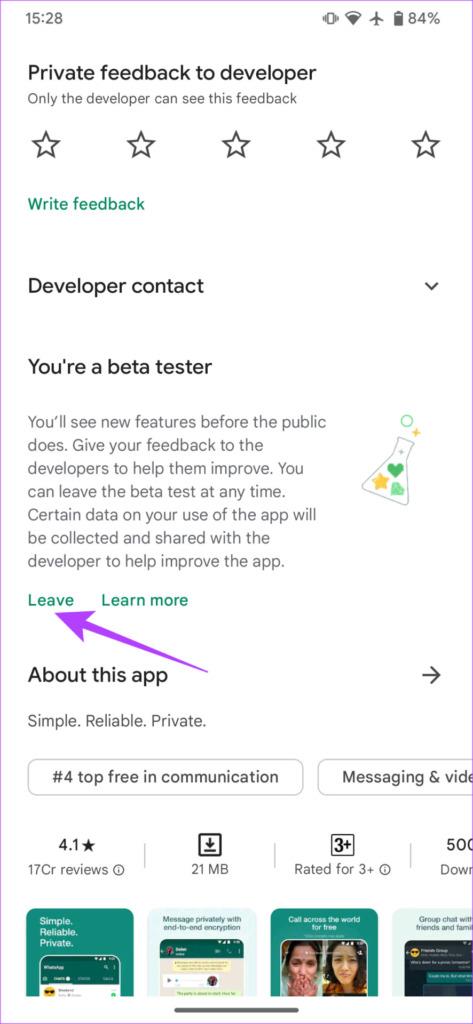
WhatsApp의 베타 버전을 사용하는 경우 앱을 제거하고 App Store 또는 Play Store에서 안정 버전을 다운로드하세요. 그런 다음 상태 업데이트를 보고 문제가 해결되었는지 확인하세요.
베타 버전을 사용하지 않더라도 WhatsApp을 제거하고 다시 설치하는 것이 좋습니다. 이는 특히 앱에 사용할 수 있는 업데이트가 없는 경우에 해당됩니다. 빠르게 다시 설치하면 문제가 해결될 수도 있습니다.
하지만 앱을 제거하기 전에 모든 WhatsApp 데이터를 백업했는지 확인하세요.
1단계: iPhone 홈 화면에서 WhatsApp을 찾으세요. 아이콘을 길게 눌러 상황에 맞는 메뉴를 불러오고 앱 제거 옵션을 선택하세요.
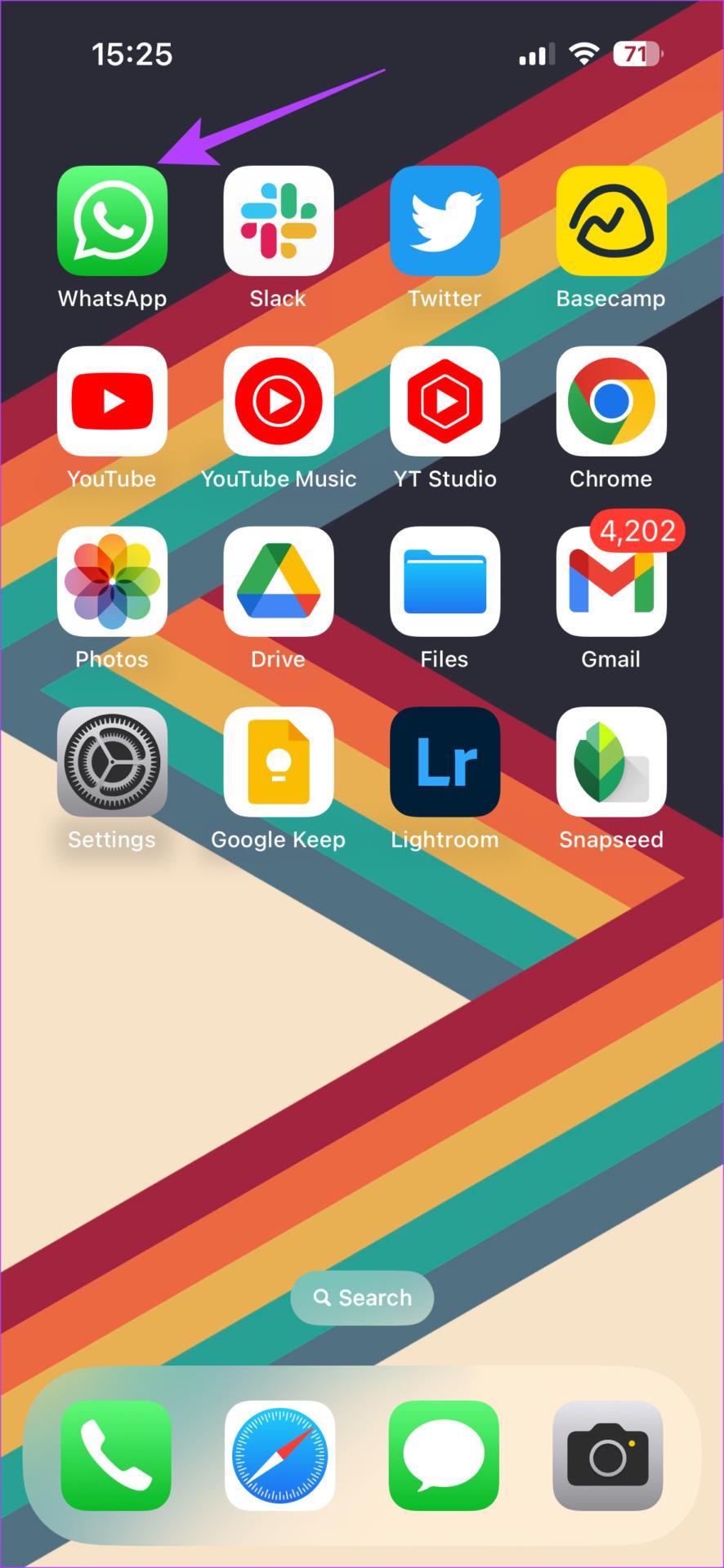
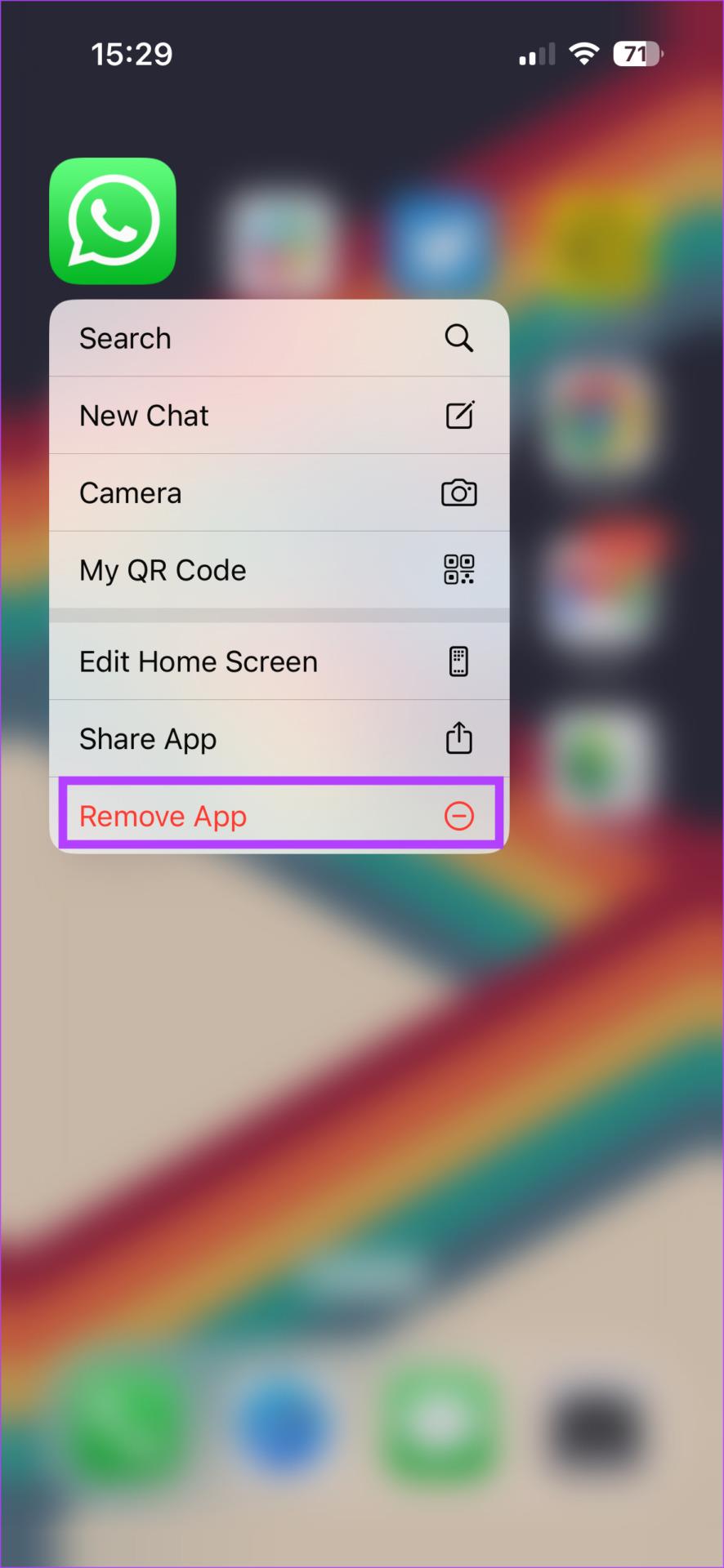
2단계: 앱 삭제를 눌러 iPhone에서 앱을 제거하세요.
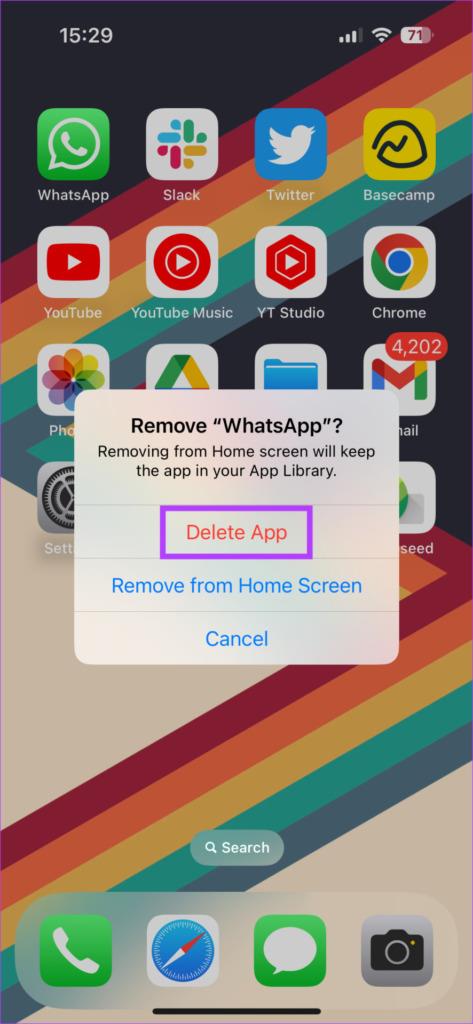
3단계: 그런 다음 App Store로 이동하세요. 오른쪽 하단에 있는 검색 아이콘을 탭하세요.
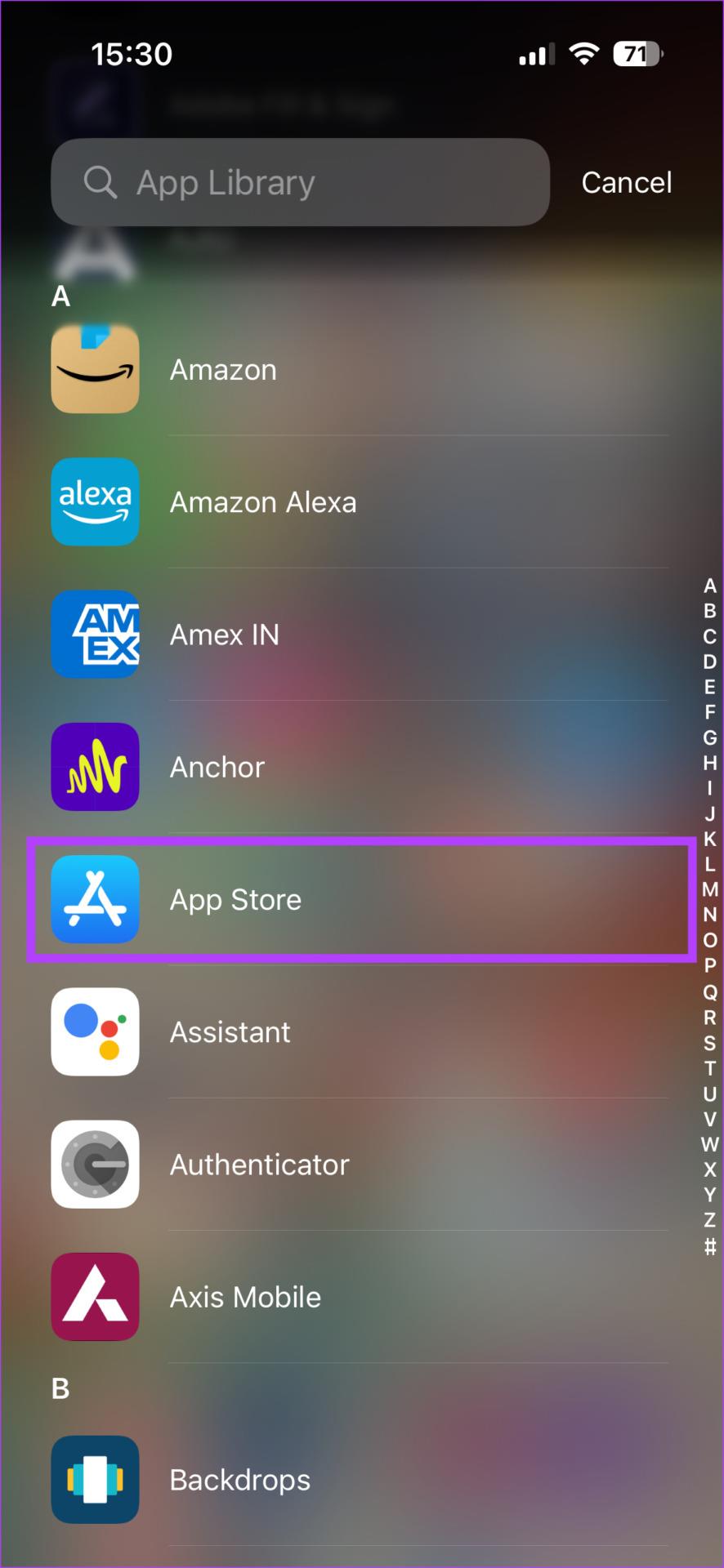
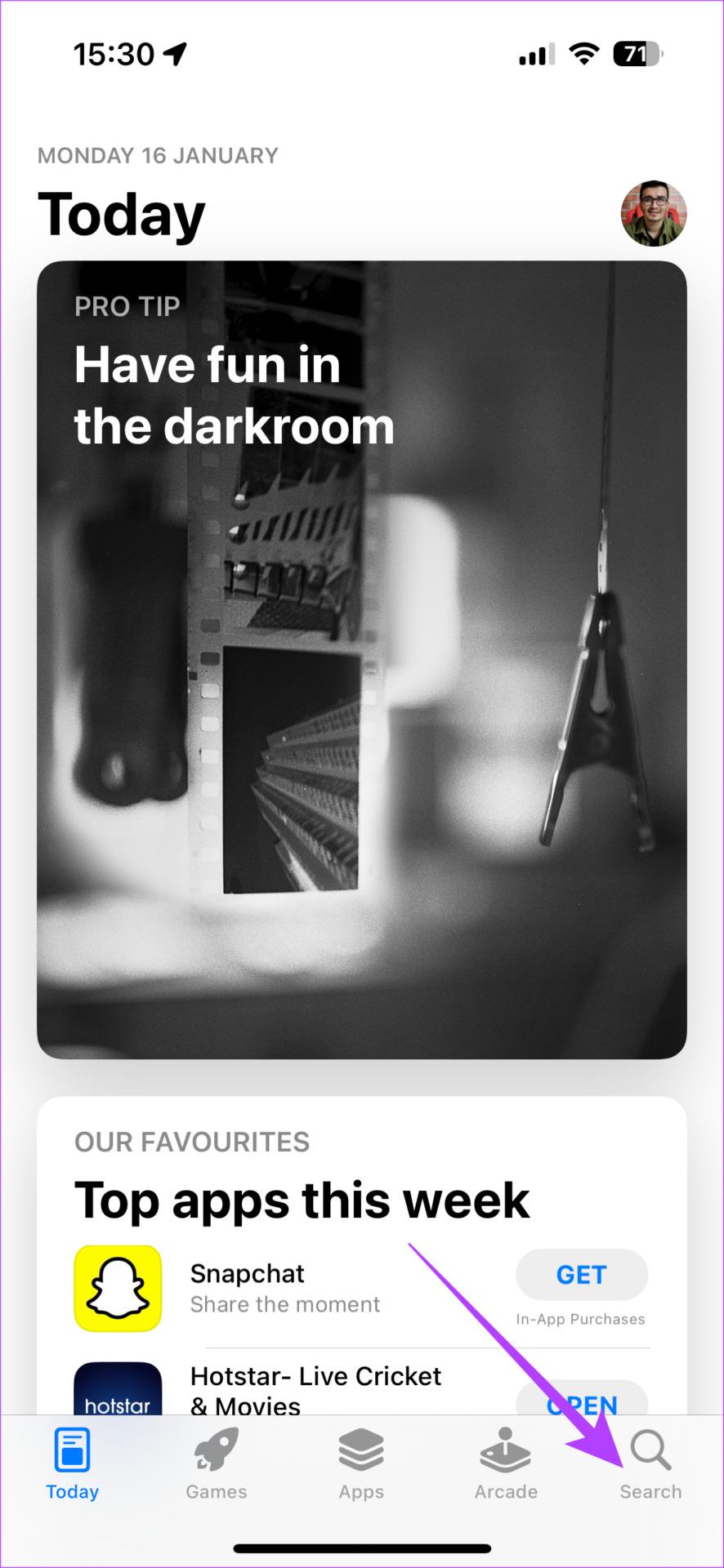
4단계: 상단의 검색창을 사용하여 WhatsApp을 찾으세요.
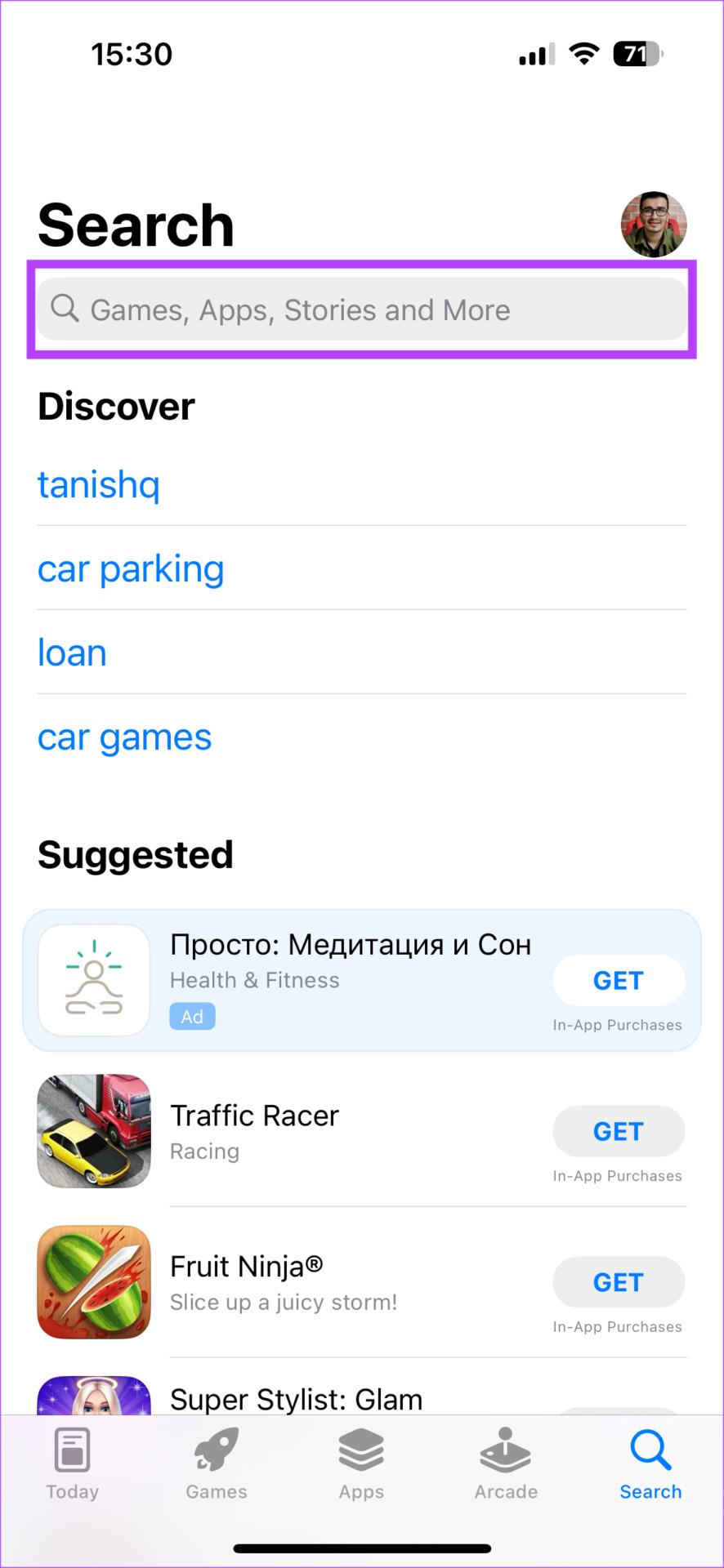
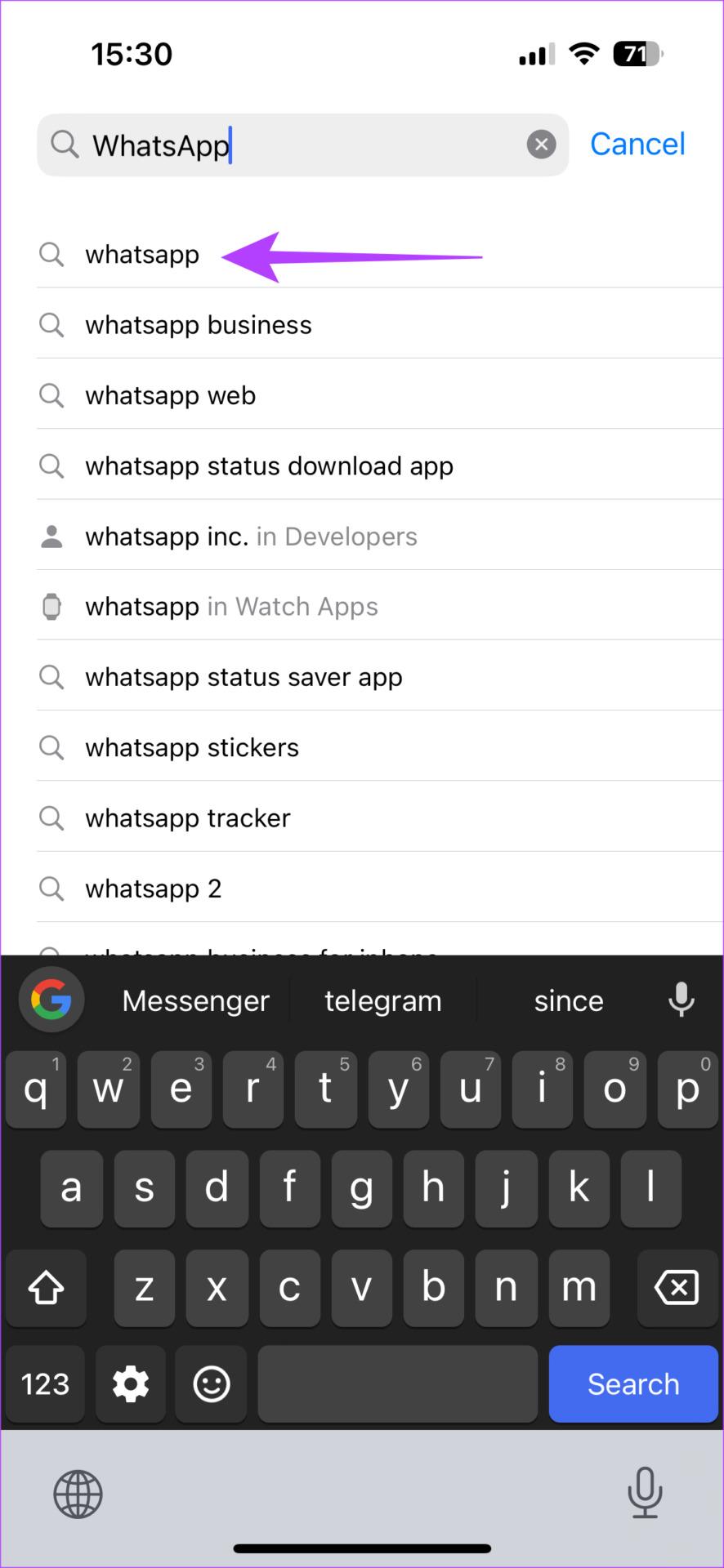
5단계: WhatsApp을 설치하고 iPhone에 설정하세요. 앱을 제거하기 전에 수행한 백업을 복원할 수 있습니다.
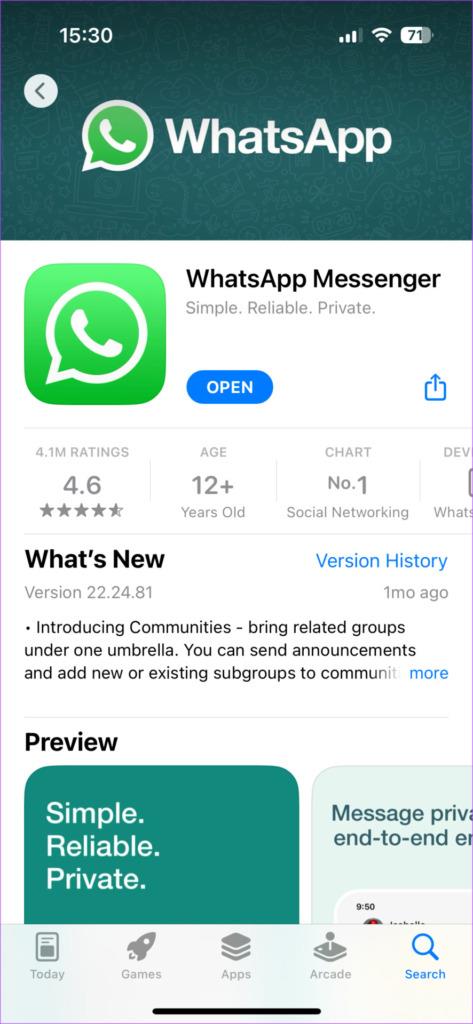
1단계: 휴대폰의 앱 서랍에서 WhatsApp을 찾아 길게 눌러 상황에 맞는 메뉴를 불러옵니다. 앱 정보 버튼을 탭하세요.
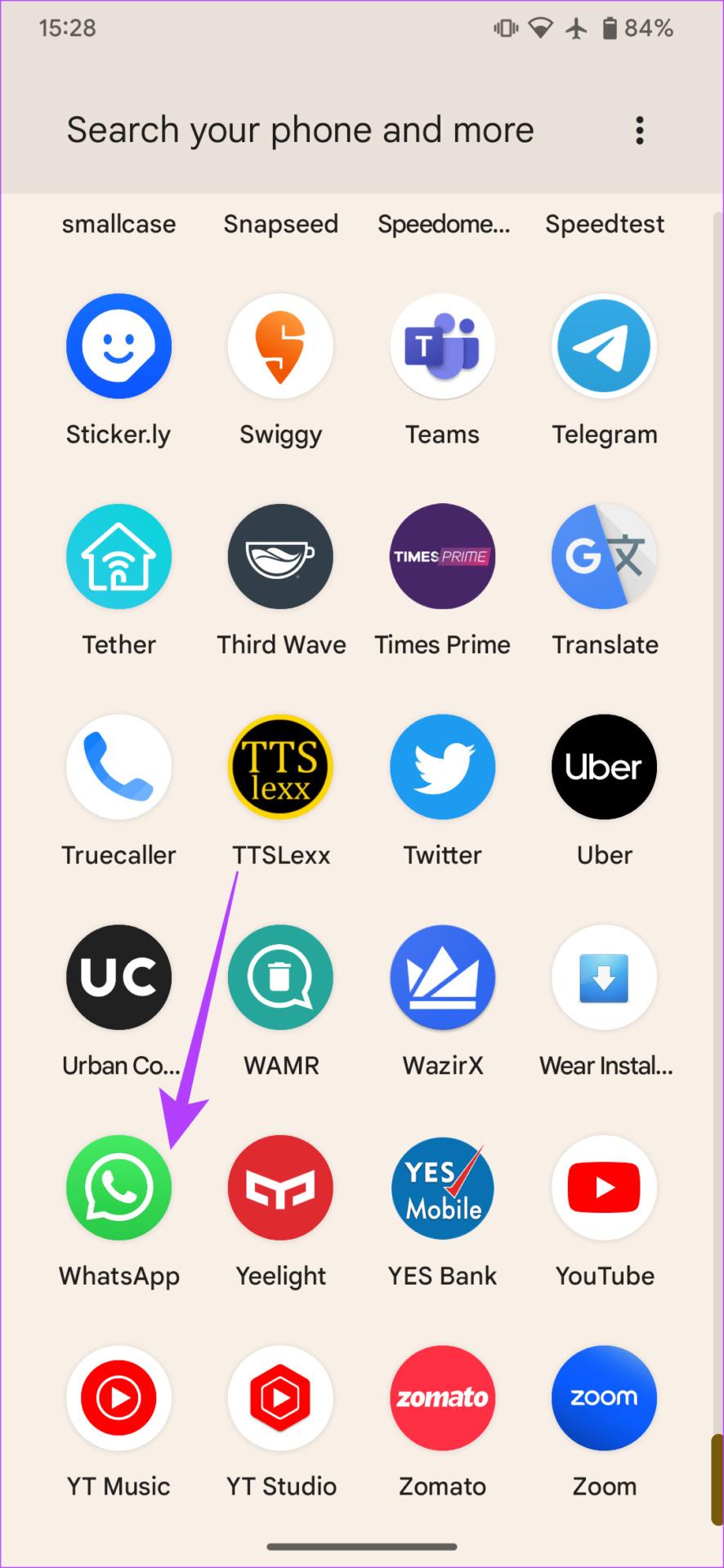
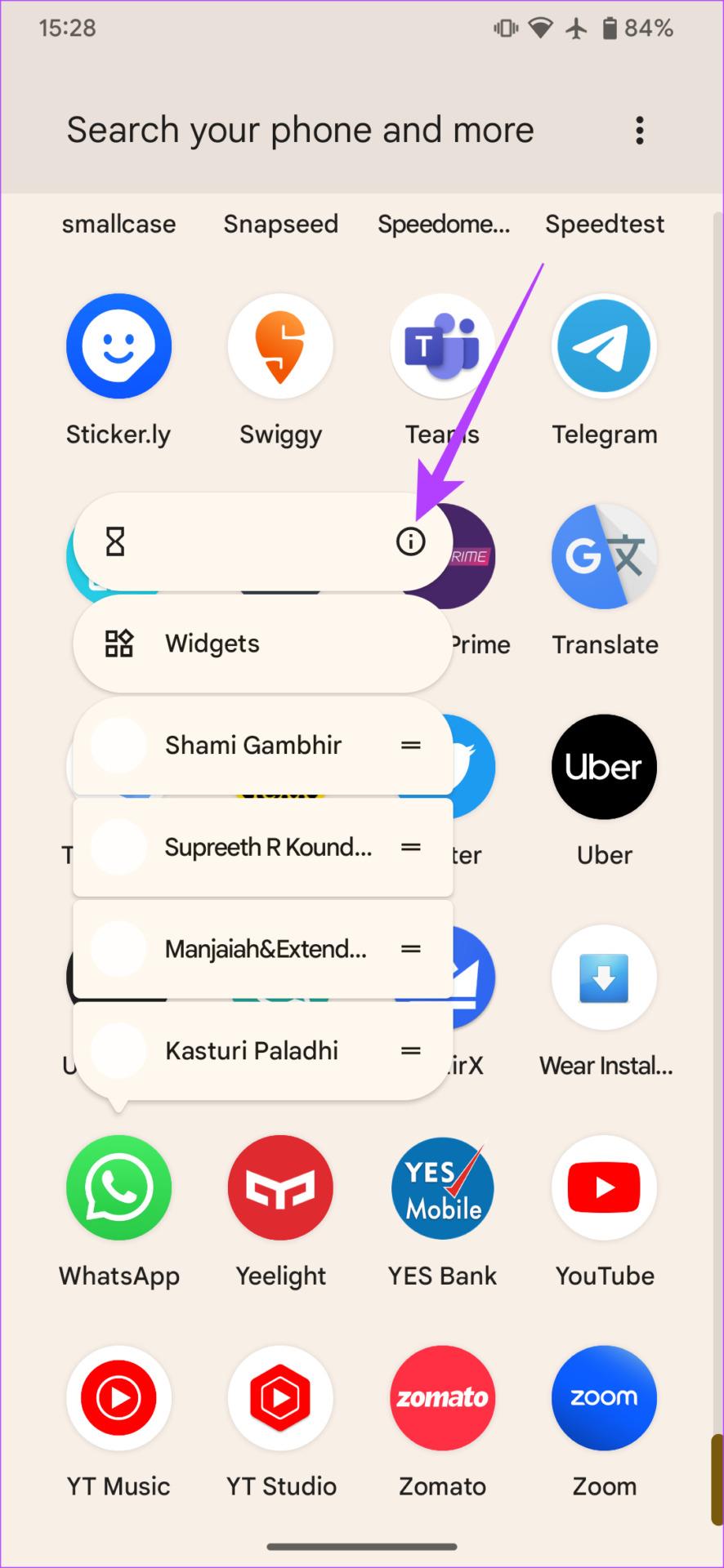
2단계: 제거를 선택합니다.
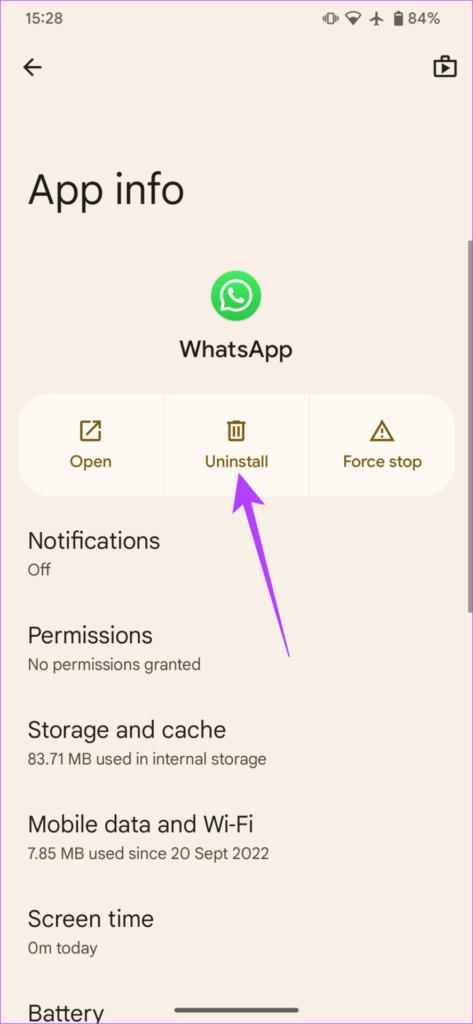
3단계: 메시지가 나타나면 확인을 탭하세요. 그러면 앱이 제거됩니다.
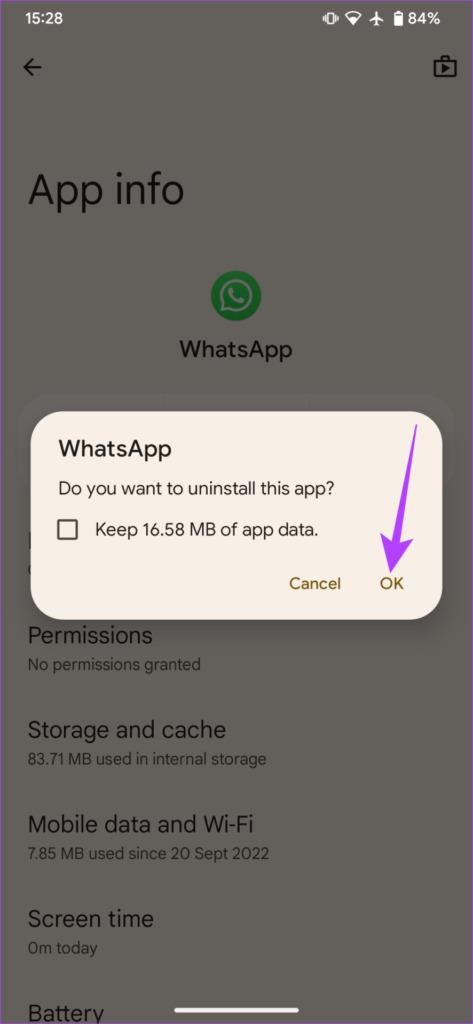
4단계: Play 스토어로 가서 상단의 검색창을 사용해 WhatsApp을 검색하세요.
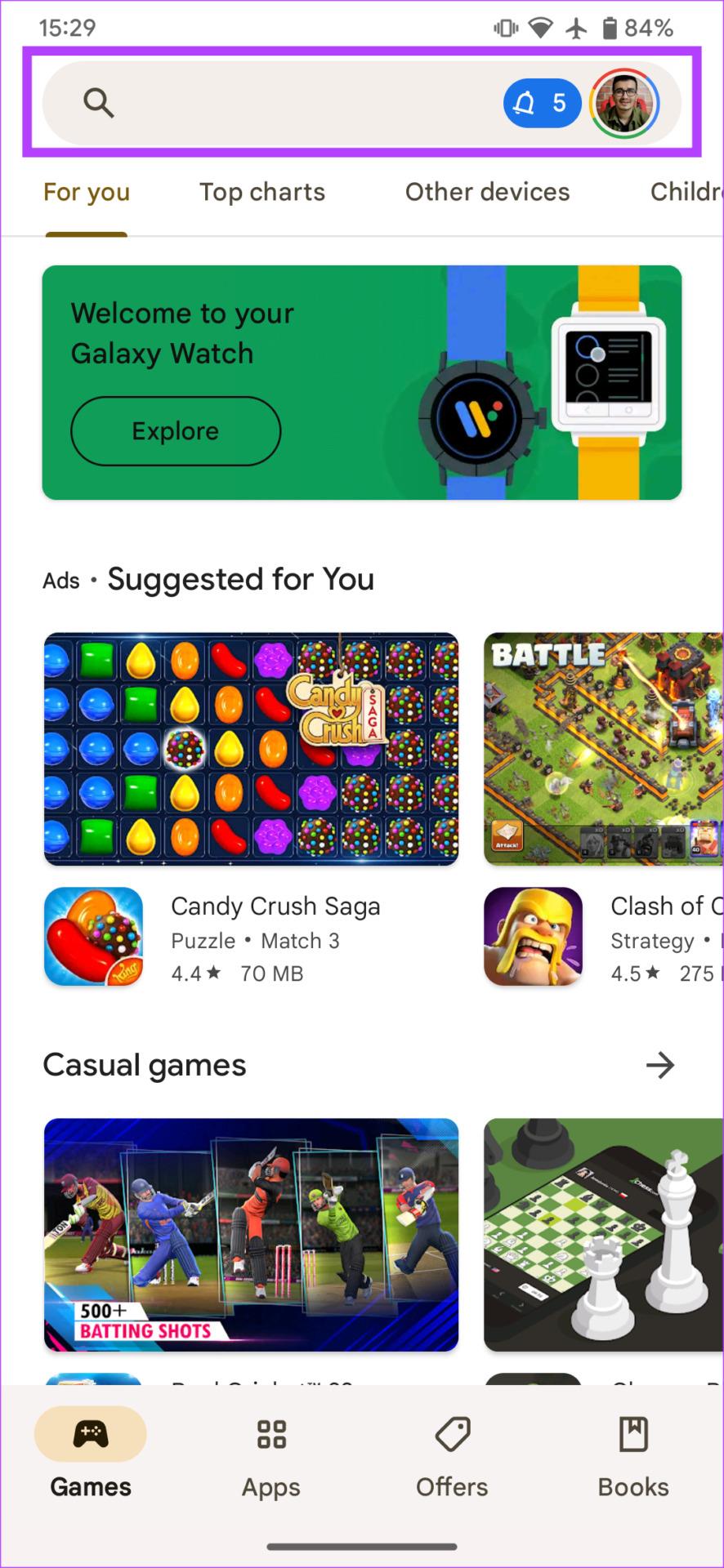
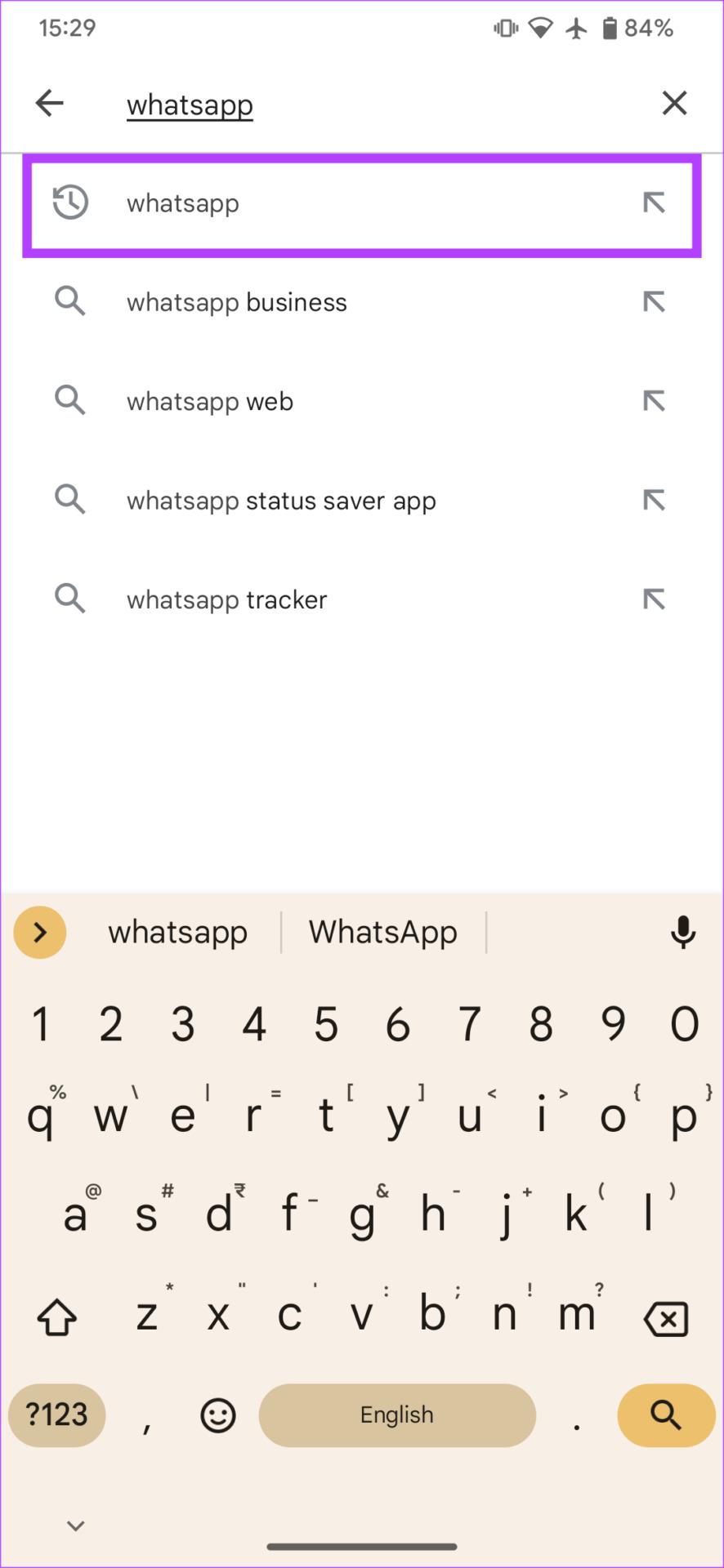
5단계: 앱을 설치하고 백업을 복원합니다.
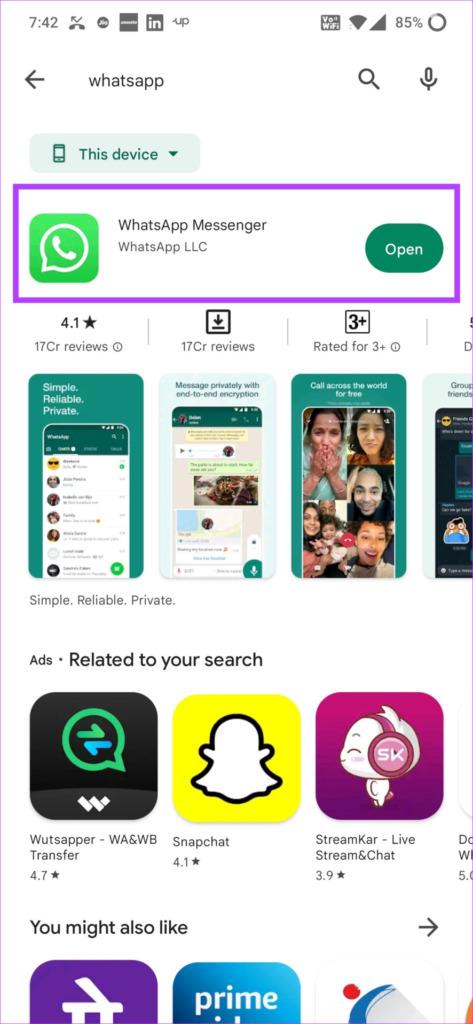
더 이상 앱 내에서 흐릿한 WhatsApp 상태 업데이트를 확인하여 기분을 망칠 필요가 없습니다. 다음 단계를 따르면 이미지와 비디오가 흐려지는 문제가 해결됩니다. 문제 없이 업데이트를 공유하고 친구와 가족의 상태를 확인하세요.
Zoom 프로필 사진을 제거하는 방법과 그 과정에서 발생할 수 있는 문제를 해결하는 방법을 알아보세요. 간단한 단계로 프로필 사진을 클리어하세요.
Android에서 Google TTS(텍스트 음성 변환)를 변경하는 방법을 단계별로 설명합니다. 음성, 언어, 속도, 피치 설정을 최적화하는 방법을 알아보세요.
Microsoft Teams에서 항상 사용 가능한 상태를 유지하는 방법을 알아보세요. 간단한 단계로 클라이언트와의 원활한 소통을 보장하고, 상태 변경 원리와 설정 방법을 상세히 설명합니다.
Samsung Galaxy Tab S8에서 microSD 카드를 삽입, 제거, 포맷하는 방법을 단계별로 설명합니다. 최적의 microSD 카드 추천 및 스토리지 확장 팁 포함.
슬랙 메시지 삭제 방법을 개별/대량 삭제부터 자동 삭제 설정까지 5가지 방법으로 상세 설명. 삭제 후 복구 가능성, 관리자 권한 설정 등 실무 팁과 통계 자료 포함 가이드
Microsoft Lists의 5가지 주요 기능과 템플릿 활용법을 통해 업무 효율성을 40% 이상 개선하는 방법을 단계별로 설명합니다. Teams/SharePoint 연동 팁과 전문가 추천 워크플로우 제공
트위터에서 민감한 콘텐츠를 보는 방법을 알고 싶으신가요? 이 가이드에서는 웹 및 모바일 앱에서 민감한 콘텐츠를 활성화하는 방법을 단계별로 설명합니다. 트위터 설정을 최적화하는 방법을 알아보세요!
WhatsApp 사기를 피하는 방법을 알아보세요. 최신 소셜 미디어 사기 유형과 예방 팁을 확인하여 개인 정보를 안전하게 보호하세요.
OneDrive에서 "바로 가기를 이동할 수 없음" 오류를 해결하는 방법을 알아보세요. 파일 삭제, PC 연결 해제, 앱 업데이트, 재설정 등 4가지 효과적인 해결책을 제공합니다.
Microsoft Teams 파일 업로드 문제 해결 방법을 제시합니다. Microsoft Office 365와의 연동을 통해 사용되는 Teams의 파일 공유에서 겪는 다양한 오류를 해결해보세요.








